資訊 / 解決方案
您可以將裝置的任何螢幕擷取為螢幕截圖。螢幕擷取畫面會自動儲存在 Google 相簿或是檔案> 影像 > 螢幕擷取畫面資料夾。螢幕擷取畫面的格式為 .png,無法變更。您可以透過下列其中一種方式擷取螢幕畫面。
擷取螢幕畫面
長按電源鍵直至出現提示視窗為止,接著輕觸擷取螢幕畫面。 注意:此步驟僅適用於 Xperia 1 III、Xperia 5 III、Xperia 10 III、Xperia PRO-I、Xperia 1 II、Xperia 5 II、Xperia 10 II 和 Xperia PRO。同時按住電源鍵和降低音量鍵。擷取螢幕畫面後,即可放開按鍵。(1) 行動電話採用三按鈕界面操作模式時,輕觸右下角的功能鍵 (正方形圖示),[擷取螢幕]/[擷取螢幕畫面] 選項隨即會出現在左下角,請輕觸選項以擷取螢幕。 (2) 行動電話採用觸控螢幕手勢模式時,從螢幕底部往頂端向上滑動,按住一會兒然後鬆開。顯示應用程式畫面後,[擷取螢幕]/[擷取螢幕畫面] 選項隨即會出現在左下角,請輕觸選項以擷取螢幕透過側面感應擷取:
步驟會取決於您的選單選項:
尋找並輕觸 [設定] →[螢幕] →[進階] →[側面感應] →[手勢]尋找並輕觸 [設定] →[操作與檢視] →[側面感應] →[手勢功能指派]
按照個人需求選取下列選項,您即可根據所設定的手勢選項來擷取螢幕畫面。
如為 Xperia 1 VII, Xperia 10 VII:[朝著螢幕向內撥動]、[向上撥動]、[向下撥動]如為 Xperia 1 V、Xperia 10 V、Xperia 5 V、Xperia 1 VI 和 Xperia 10 VI:[輕觸兩次]、[向上滑動]、[向下滑動]
檢視螢幕擷取畫面
將狀態列完全向下拖曳,然後輕觸您要檢視的螢幕擷取畫面。畫面左下角將會顯示一小部分的影像。若要檢視螢幕擷取畫面,請輕觸影像。